안녕하세요!
테너쉐어 테미 입니다👋

PDF 문서에 PDF 형광펜으로 중요한 부분을 표시하려고 했는데 안 되나요?
공부하거나 업무를 할 때 PDF에 하이라이트를 못 넣으면 정말 답답하죠!
PDF 형광펜 안됨 문제는 생각보다 흔합니다.
보안 설정, 파일 형식, 사용 중인 프로그램 등 다양한 요인이 영향을 줄 수 있거든요.
이 글에서는 PDF 하이라이트가 작동하지 않는 주요 원인과 효과적인 해결책을 소개할게요.

1부. PDF 형광펜이 안 되는 주요 원인들
PDF 하이라이트가 작동하지 않는 이유를 먼저 알아보세요.
원인을 파악하면 해결이 훨씬 쉬워져요!
| 1. 스캔된 이미지 형태의 PDF | 문서가 이미지로만 구성된 경우, 실제 텍스트 데이터가 없어서 형광펜을 사용할 수 없습니다 페이지 전체가 하나의 그림으로 인식되기 때문입니다. |
| 2. 보안 설정으로 편집 제한 | PDF 작성자가 편집을 금지하는 보안 설정을 적용한 경우입니다. 이럴 때는 PDF 텍스트 강조 기능도 막혀있을 가능성이 높습니다. |
| 3. PDF 뷰어의 기능 제한 | 사용 중인 PDF 리더가 하이라이트 기능을 지원하지 않거나, 무료 버전에서는 기능이 제한될 수 있습니다. |
| 4. 비밀번호로 보호된 PDF | 암호가 걸린 PDF는 보안상 편집 및 주석 추가가 막혀있습니다. |
| 5. 텍스트로 인식되지 않는 문서 | PDF 내 글자가 도형이나 이미지로 저장된 경우, 일반 텍스트로 인식되지 않아 형광펜을 사용할 수 없습니다. |
방법 1. OCR 기능으로 이미지 PDF 텍스트화하기
스캔된 PDF나 이미지 형태의 문서는 OCR(광학 문자 인식) 기능이 필수입니다!
✔️ 추천 도구: Tenorshare PDNob
이 소프트웨어는 강력한 OCR 기능을 포함한 올인원 PDF 편집 도구입니다.
이미지 속 텍스트를 인식해서 편집 가능한 형태로 변환해 줍니다.
Tenorshare PDNob OCR 사용법:
1️⃣ 프로그램을 다운로드하고 실행합니다.
▼ Tenorshare PDNob 공식 홈페이지 ▼
PDF 편집의 모든 것을 한 번에! 하이라이트부터 변환까지 간단하게!
2️⃣ "PDF 열기" 버튼을 눌러 변환할 파일을 선택합니다.
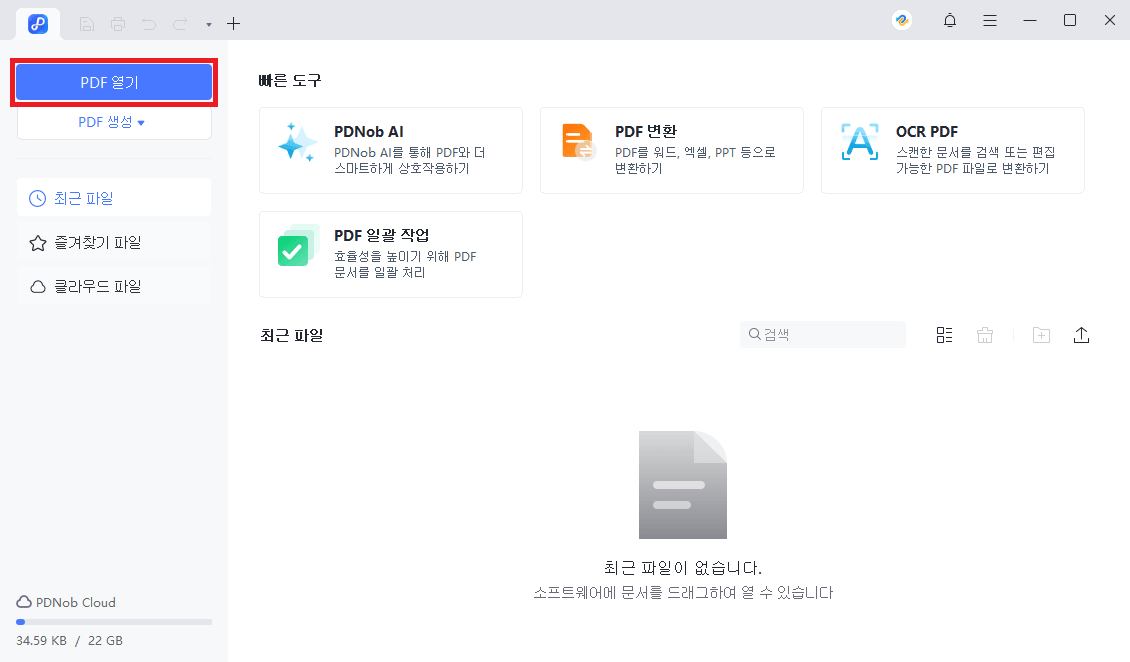
3️⃣ "OCR" 기능을 선택하고 인식할 언어를 설정합니다.
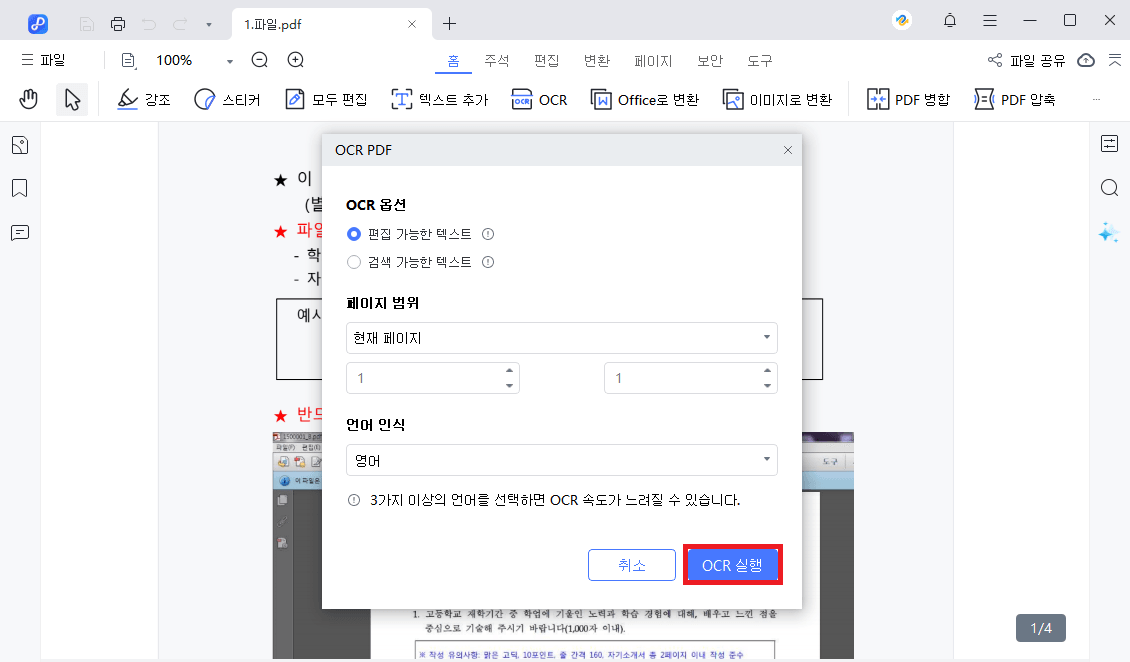
4️⃣ "OCR 실행"을 클릭하면 이미지가 텍스트로 변환됩니다.
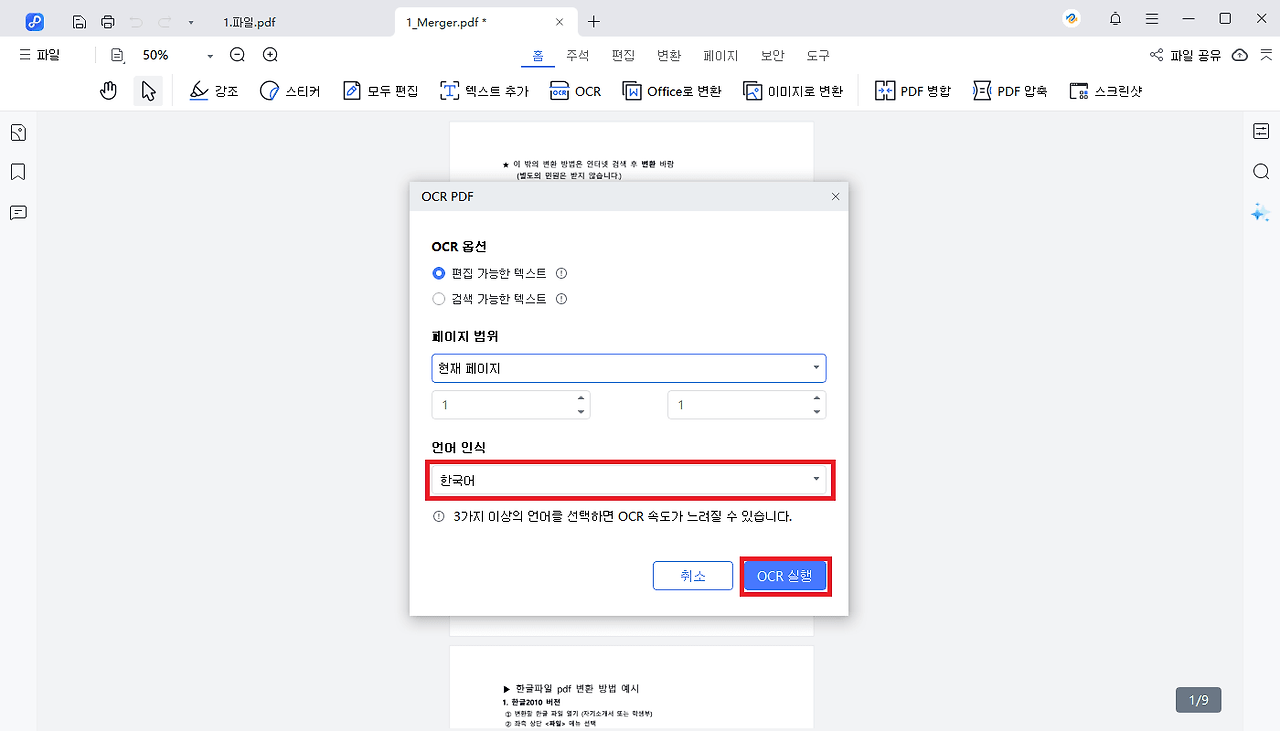
5️⃣ 이제 강조 색상을 적용하여 자유롭게 하이라이트할 수 있습니다!
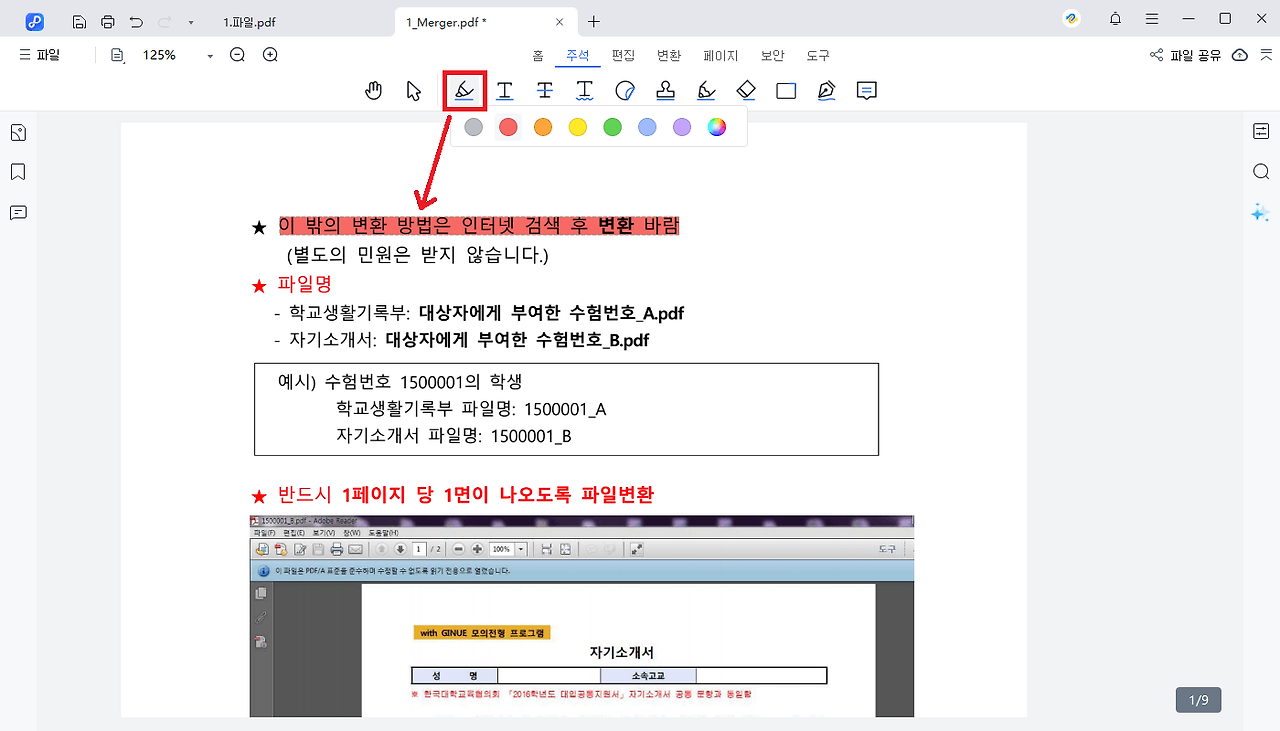
이렇게 하면 스캔된 PDF도 일반 문서처럼 형광펜을 사용할 수 있게 됩니다!
방법 2. PDF 보안 설정 해제하기
비밀번호나 편집 제한이 걸린 PDF는 보안을 해제해야 합니다.
비밀번호를 아는 경우:
1️⃣ PDF를 열 때 비밀번호를 입력합니다.
2️⃣ "보안 해제" 옵션을 선택해서 제한을 풉니다.
3️⃣ 새로운 이름으로 저장하면 자유롭게 편집할 수 있습니다.
비밀번호를 모르는 경우:
PassFab for PDF 같은 전용 도구를 활용해서 암호를 해제할 수 있습니다.
하지만 반드시 본인 소유의 파일에서만 사용하세요!
방법 3. 기능이 풍부한 PDF 뷰어 사용하기
현재 사용 중인 PDF 리더가 형광펜 기능을 지원하지 않는다면, 다른 뷰어로 바꿔보세요!
추천 PDF 뷰어:
1. Adobe Acrobat Reader: 가장 널리 사용되는 무료 뷰어로, PDF 형광펜 기능을 완벽하게 지원합니다.
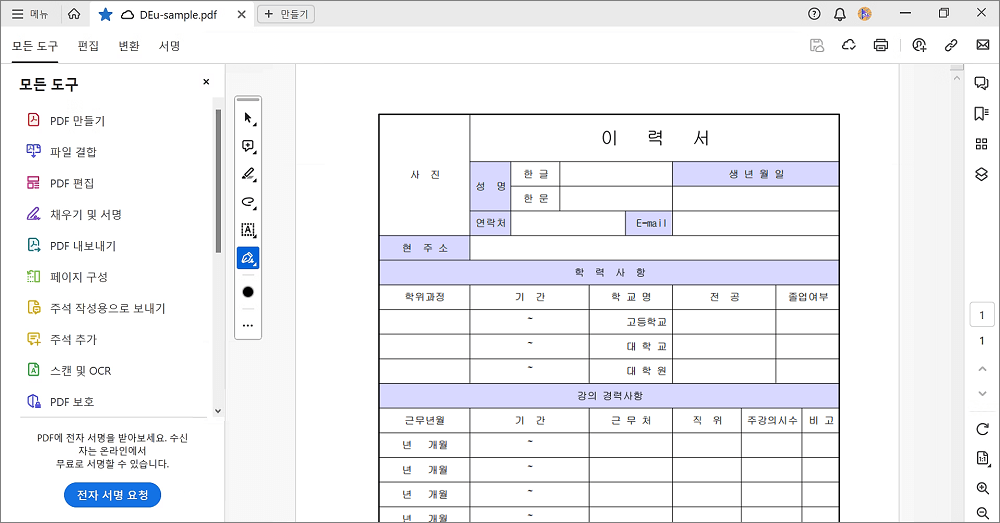
2. Foxit Reader: 가볍고 빠른 뷰어로, 무료 버전에서도 문서 형광펜 기능을 제공합니다.
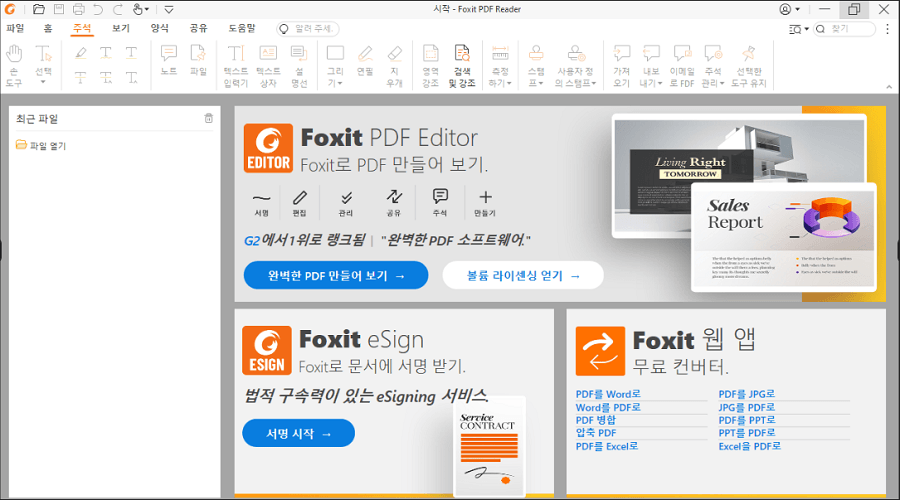
3. Tenorshare PDNob: 편집부터 변환까지 모든 기능을 갖춘 올인원 솔루션입니다.
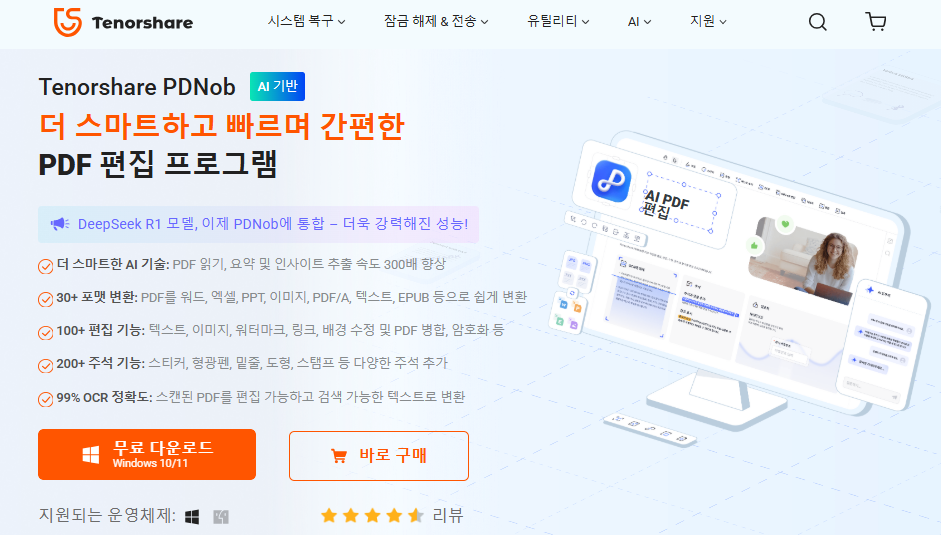
각 뷰어마다 장단점이 다르니 여러 프로그램을 테스트해 보세요!
방법 4. 손상된 PDF 복구하기
PDF 파일이 손상된 경우에는 복구 도구를 사용해 보세요.
복구 방법:
1️⃣ 온라인 PDF 복구 서비스를 이용하거나 전용 프로그램을 설치합니다.
2️⃣ 손상된 PDF 파일을 업로드하고 복구 작업을 실행합니다.
3️⃣ 복구된 파일에서 PDF 형광펜 색 변경 등의 편집 기능을 시도해 보세요.
복구 도구 예시:
| 온라인: "PDF 복구" 검색하면 다양한 서비스들이 나옴 | 오프라인: Repair PDF 같은 프로그램 활용 |
중요한 파일은 항상 백업을 만들어 두는 게 좋아요!
방법 5. PDF를 새로 생성하기
위 방법들로도 해결되지 않는다면, 문서를 새로 만드는 것도 하나의 방법입니다.
새 PDF 생성 시 주의사항:
1️⃣ 원본 문서를 Word나 다른 형식으로 변환합니다.
2️⃣ 텍스트가 올바르게 인식되는지 확인합니다.
3️⃣ PDF로 저장할 때 "텍스트 포함" 옵션을 활성화합니다.
4️⃣ 새로 만든 PDF에서 형광펜 기능을 테스트해 보세요.
이렇게 하면 깔끔하고 편집 가능한 새 PDF를 얻을 수 있습니다!
2부. 자주 묻는 질문들 (FAQ)
| Question | Answer |
| Q1. PDF 하이라이트 기능을 사용하기 가장 좋은 도구는? | A1. 무료로는 Adobe Acrobat Reader나 Foxit Reader를 추천합니다. 고급 기능이 필요하다면 Tenorshare PDNob 같은 전용 프로그램이 좋답니다! |
| Q2. 형광펜으로 강조한 부분을 삭제하거나 색상을 바꿀 수 있나요? | A2. 네! 대부분의 PDF 리더에서 하이라이트된 부분을 선택하여 삭제하거나 색상을 변경할 수 있습니다. 각 프로그램마다 방법이 조금씩 다를 수 있으니 도움말을 확인해 보세요. |
마무리
PDF 형광펜 안됨 문제는 다양한 원인으로 발생하지만, 대부분 해결 가능합니다!
위 방법들을 차례대로 시도해 보시면, PDF 하이라이트 기능을 완전히 정복할 수 있을 겁니다.
더 이상 형광펜 문제로 고민하지 마시고, 효율적으로 문서 작업을 진행하세요!
😊
이 글이 도움되셨다면 공유 & 댓글로 응원해 주세요!
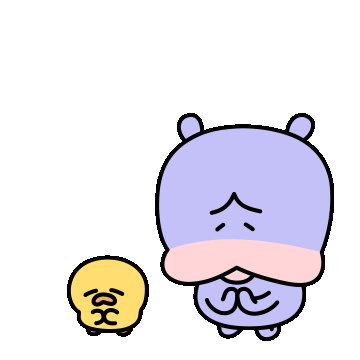
▼ Tenorshare PDNob 공식 홈페이지 ▼
PDF 편집의 모든 것을 한 번에! 하이라이트부터 변환까지 간단하게!
#pdf형광펜 #pdf형광펜안됨 #pdf하이라이트 #pdf텍스트강조 #강조색상 #문서형광펜 #pdf형광펜색변경 #PDF편집프로그램 #TenorsharePDNob #테너쉐어피디놉
'PDF 관련 문제 해결' 카테고리의 다른 글
| Z-Library 대체 사이트 5가지! 무료 PDF 다운로드 [2025년 최신] (8) | 2025.05.27 |
|---|---|
| 무료 PDF 편집 프로그램 추천 10가지! 2025년 최신 정보 (0) | 2025.05.20 |
| 아이폰에서 PDF를 사진으로 변환 및 저장 방법 (0) | 2025.05.13 |
| 아이폰 메모 PDF 저장 방법 3가지! (0) | 2025.05.12 |
| PDF 링크 만들기: 간편하게 변환하고 공유하는 방법 (0) | 2025.05.09 |



